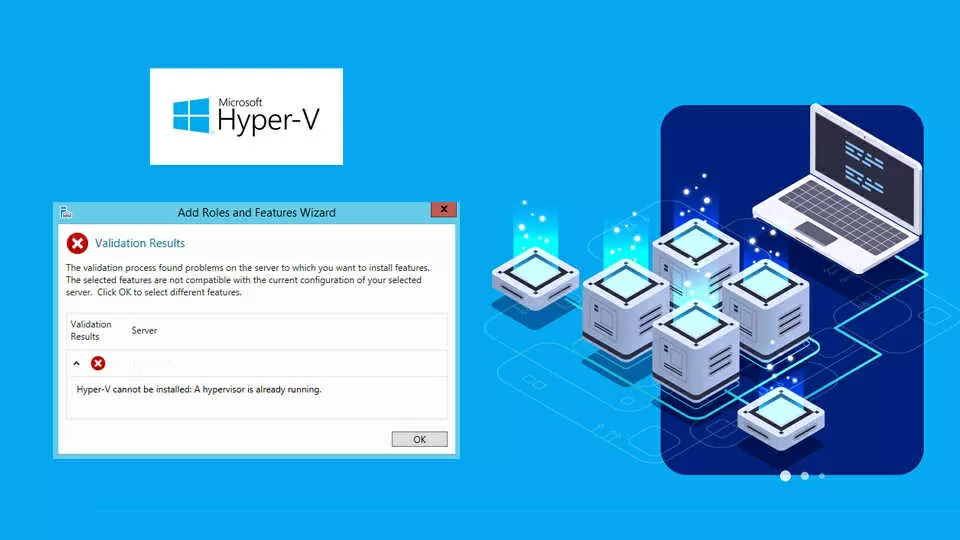Danh Mục
Hyper-V trên Windows Server 2016 ?
Dịch vụ Hyper-V trên nền tảng Windows Server 2016/2019 là công nghệ ảo hóa thế hệ mới của Microsoft, dựa trên nền tảng Hypervisor. Mang đến cho người dùng (chủ yếu là doanh nghiệp) một nền tảng ảo hóa mạnh và linh hoạt, có khả năng mở rộng, tính tin cậy và sẵn sàng cao.
Hyper-V trên nền tảng Windows Server 2016/2019 cung cấp cơ sở hạ tầng phần mềm và các công cụ quản lý cơ bản mà doanh nghiệp có thể sử dụng để tạo ra và quản lý một môi trường điện toán máy chủ ảo hóa. Một môi trường máy chủ ảo hóa với các tính năng nổi bật sau:
- Ảo hóa linh hoạt
- Nền tảng ảo hóa mạnh
- Tăng cường bảo mật
- Trung tâm dữ liệu động
- Hợp nhất server
Dịch vụ Hyper-V trên nền tảng Windows Server 2016/2019 là thành phần trong chiến lược ảo hóa Datacenter đến desktop của Microsoft, các tính năng ảo hóa server của Hyper-V có thể giúp ích không chỉ cho server ở qui mô công ty với hàng trăm hay hàng ngàn máy trạm, mà còn cả server trong các văn phòng nhỏ.
Dịch vụ Hyper-V trên nền tảng Windows Server 2016/2019 cho phép các máy ảo khai thác lượng bộ nhớ rất lớn, các bộ xử lý đa nhân mạnh mẽ, các giải pháp lưu trữ động, và thế hệ mới của mạng tốc độ cao. Điều đó có nghĩa ngay cả những ứng dụng máy chủ quan trọng cần nhiều tài nguyên cũng trở thành những ứng viên khả thi cho việc hợp nhất và ảo hóa thay vì yêu cầu các server dành riêng.
Mặt khác, doanh nghiệp có thể hợp nhất các server của chi nhánh nhỏ nhờ các tính năng của Hyper-V và System Center, như giám sát và quản lý tập trung, sao lưu tự động và các công cụ quản lý khác. Điều này cho phép các văn phòng chi nhánh hoạt động mà không cần có bộ phận IT tại chỗ.
Quản lý Hyper-V Server 2016/2019 trên Windows Admin Center (WAC) ?
– Một trong số những lợi ích của Hyper-V là vô số các công cụ bạn cần có để quản lý và điều khiển hoạt động với quyền hạn như một admin. Với Windows Admin Center, bạn có thể quản lý server host Hyper-V cũng như là các cụm Windows Server với vai trò dự phòng. WAC không chỉ là một công cụ Hyper-V, nó cho phép tương tác với tất cả các phương diện khác của Windows Server.
– Tính năng về Windows Server:
- Quản lý thiết bị
- Xem xét các sự kiện
- Các dữ liệu và thư mục
- Tính năng tường lửa bảo mật
- Các ứng dụng đã cài đặt
- Thành phần cấu hình của mạng (Network)
- Bảng theo dõi hiệu năng
- PowerShell
- Các tiến trình đang hoạt động
- Registry
- Remote Desktop
- Roles & features
- Các tác vụ theo Schedule
- Dịch vụ vận hành (services)
- Thông tin lưu trữ
- Các phiên bản cập nhật
– Những tác vụ tương tác cụ thể bạn có thể thực hiện bên trong Windows Admin Center:
- Cài đặt Hyper-V host
- Dashboard hiệu năng của host trong Hyper-V
- Các máy ảo (VMs)
- Hiệu năng của Hyper-V
- Cài đặt bên trong máy ảo
- Các Switch ảo
- Checkpoints
- Xem event logs Hyper-V
Cài đặt dịch vụ HyperV trên VMware Workstation
Trên thực tế trong các chương trình MCSA/MCSE, người dùng thường ứng dụng VMware Workstation để phục vụ học tập và nghiên cứu. Tuy nhiên nhiều trường hợp dịch vụ HyperV trên nền tảng Windows Server 2016 không thể cài đặt trên máy ảo VMware Workstation. Cần phải cập nhật thêm các thông số trên máy ảo triển khai HyperV.
Để có thể chạy được ảo hóa, yêu cầu đầu tiên phần cứng phải hỗ trợ công nghệ ảo hóa (Virtualization Technology) như là AMD-v/AMD-Vi công nghệ của AMD hoặc Intel VT-d/Intel VT-x công nghệ của Intel, và trong BIOS phải được bật tính năng Virtualization Technology (Enable trong BIOS hoặc UEFI). Hệ điều hành của máy vật lý phải là hệ điều hành 64 bit.
Trên máy ảo Windows Server, trong phần Virtual Machine Settings của VM cần cài Hyper-V, mục Processors (CPU), phải được kích hoạt các tính năng sau:
- Virtualize Inter VT-x/EPT or AMD-V/RVI
- Virtualize CPU performance counters
- Virtualize IOMMU (IO memory management unit)
Cài đặt Windows Server 2016/2019
Sau khi triển khai cài đặt Windows Server 2016/2019 tiếp theo cài đặt dịch vụ HyperV
Vào Server Manager > Add roles and features
Next tới phần cài đặt HyperV – Chọn cài đăt dịch vụ HyperV
Trường hợp Windows Server 2016/2019 thông báo lỗi:
Hyper-V cannot be installed: A hypervisor is already running
Khắc phục lỗi: Hyper-V cannot be installed: A hypervisor is already running
1- Power Off máy ảo cài đặt dịch vụ HyperV
2- Cập nhật thêm các thông tin trên Virtual Machine trong VMware Workstation bằng cách chỉnh sửa file: <tên_máy_ảo.vmx>
Mở file <tên_máy_ảo.vmx> bằng công cụ Notepad cập nhật thêm 3 nội dung sau vào cuối trang. Sau đó Save lại
hypervisor.cpuid.v0 = “FALSE”
mce.enable = “TRUE”
vhu.enable = “TRUE”
3- Power On máy ảo HyperV và thực hiện lại thao tác cài đặt dịch vụ
Trên thực tế khi dùng Windows Server triển khai cùng lúc cả 2 dịch vụ VMware Workstation và Hyper-V sẽ dẫn đến phát sinh lỗi dẫn đến chỉ có một trong hai dịch vụ hoạt động hoặc có thể cả hai ứng dụng này không thể chạy được, vì vậy nên chọn một trong hai phần mềm để chạy trên thiết bị vật lý.